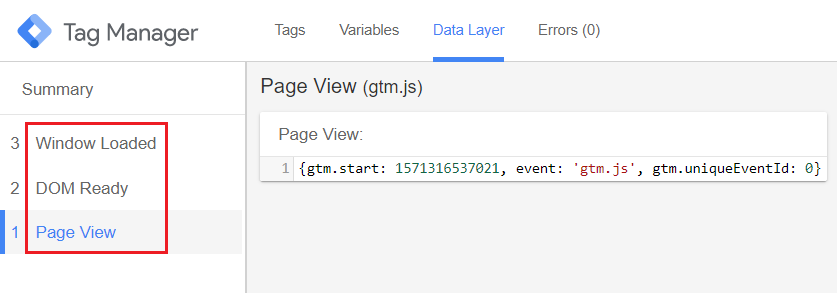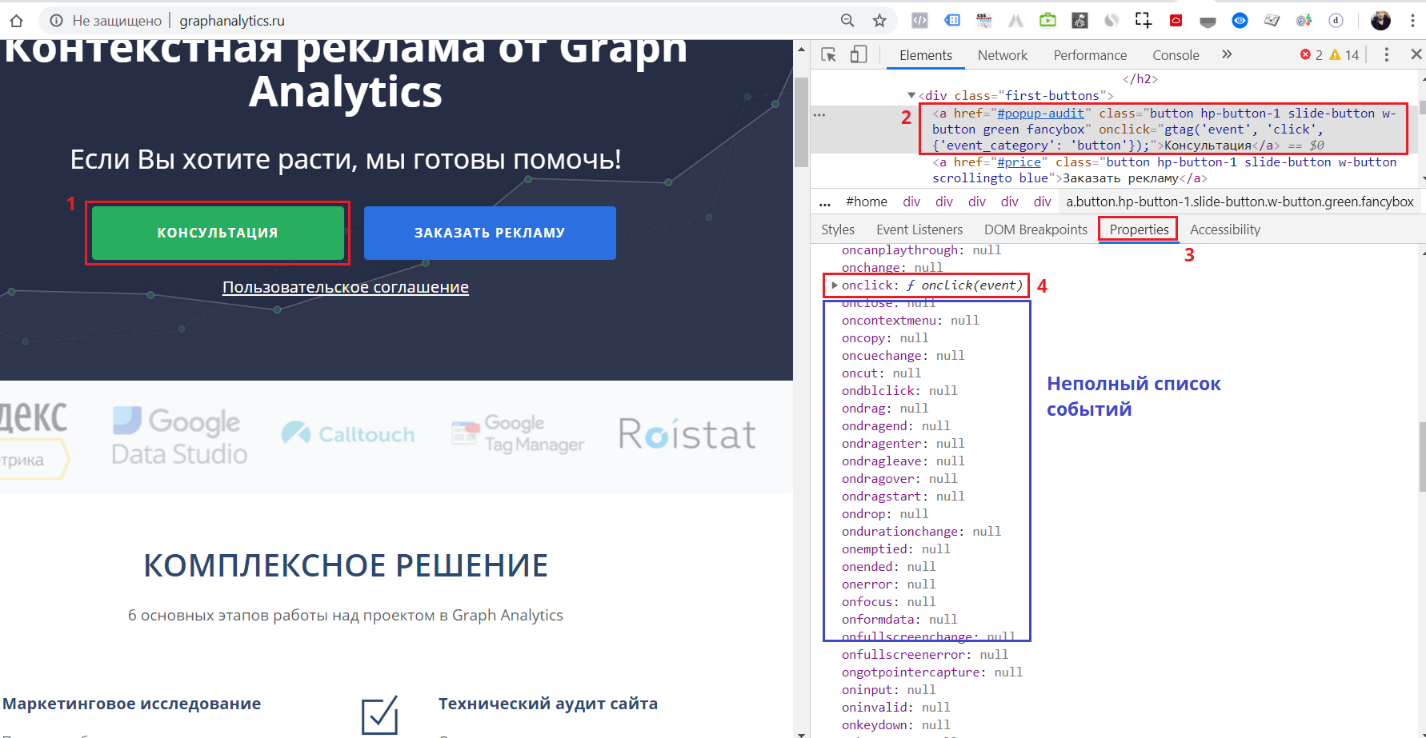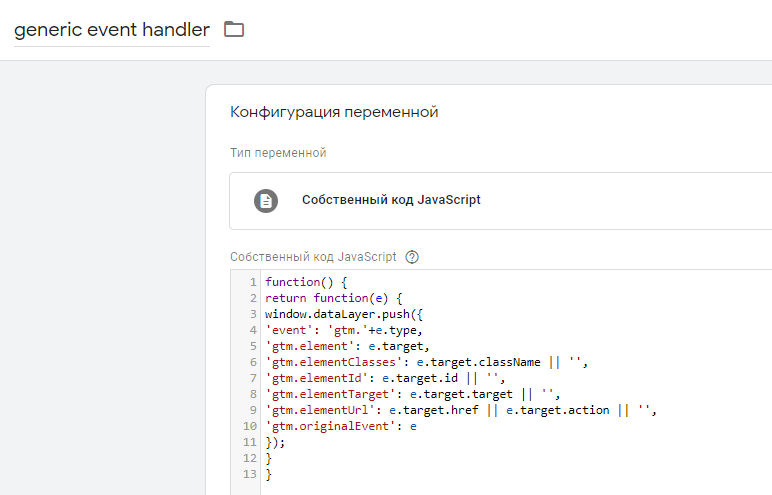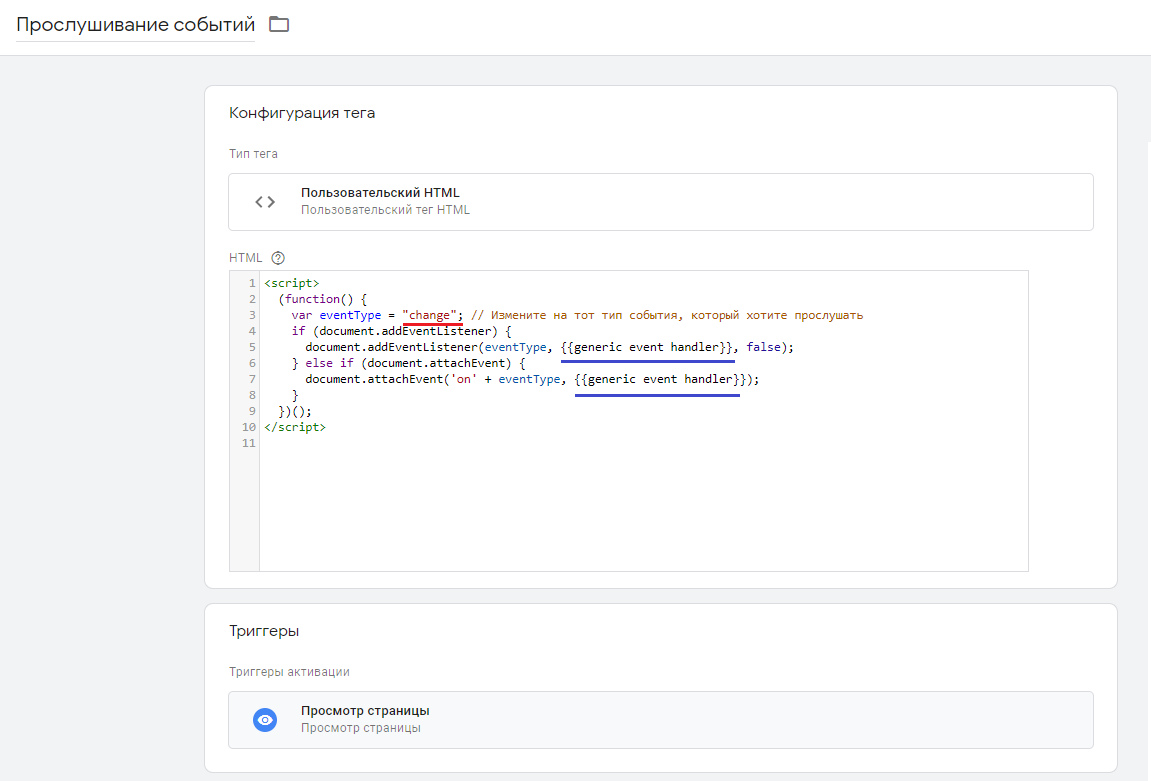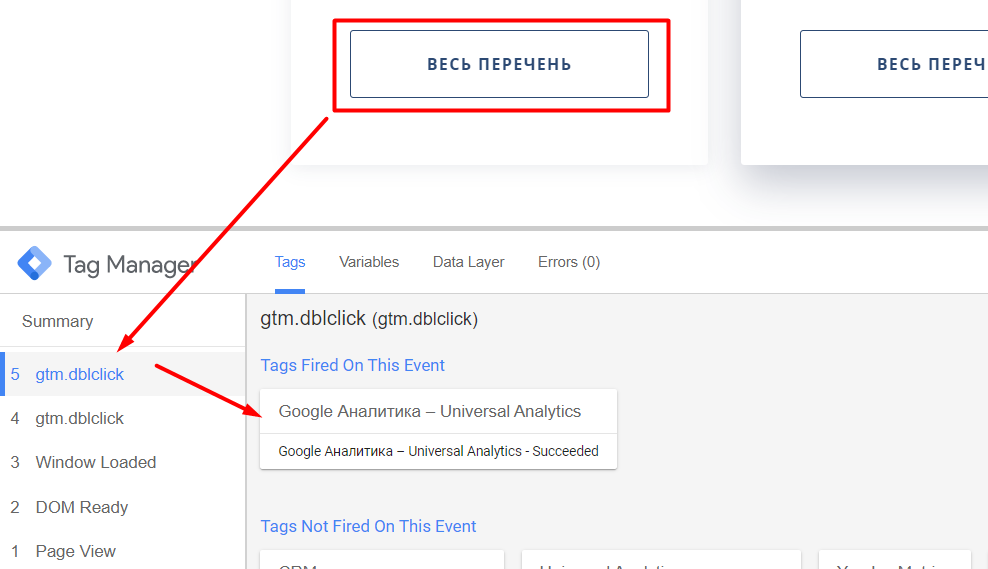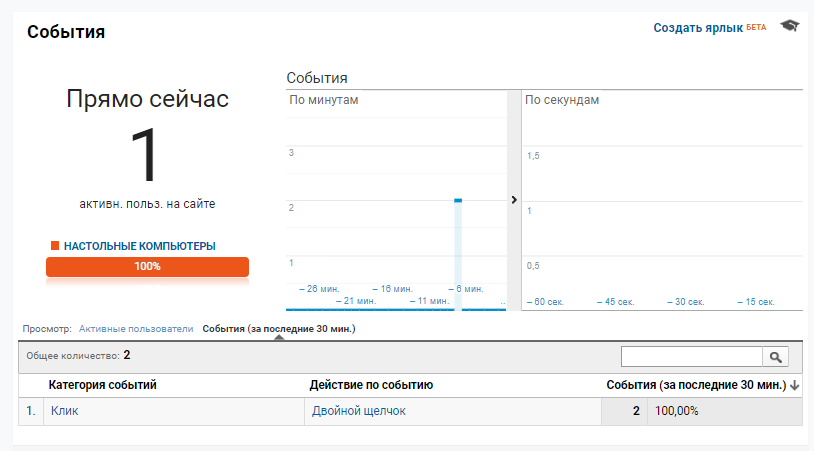Прослушивание пользовательских событий в GTM
Пошаговое руководство по созданию универсального прослушивателя различных событий, которые вы хотите отслеживать с помощью Google Tag Manager.
В JavaScript есть такое понятие, как «событие». Событие – это сигнал о том, что что-то произошло в браузере. Браузерных событий большое количество. Самые распространенные в интернет-маркетинге – это click (когда кликнули на какой-то элемент левой кнопкой мыши), submit (когда пользователь отправил форму <form>). Данные по ним мы отправляем в Яндекс.Метрику и Google Analytics, а также настраиваем цели-события.
В Google Tag Manager есть соответствующие триггеры для их отслеживания. Один называется Клик – все элементы (gtm.click), а второй - Отправка формы (gtm.formSubmit). Со временем появились и другие:
- Клики – Только ссылки (gtm.linkClick);
- Видео YouTube (gtm.video);
- Глубина прокрутки (gtm.scrollDepth);
- Доступность элемента (gtm.elementVisibility);
- Изменение в истории (gtm.historyChange);
- Таймер (gtm.timer);
- и другие.
Вспоминаем, что по умолчанию Google Tag Manager фиксирует 3 события.
- событие Page View (gtm.js) происходит сразу же после загрузки страницы;
- событие DOM Ready (gtm.dom) происходит, когда модель DOM готова к обработке;
- событие Window Load (gtm.load) происходит после загрузки всего первоначального контента страницы.
В этом легко убедиться, перейдя в режим предварительного просмотра и обновив страницу.
Однако браузерных событий гораздо больше, чем заложено в GTM. Не всегда спасает и Переменная автоматического события (Auto-Event), которая, по сути, совпадает со встроенными переменными. Про часть из них я писал в статье «События в Google Analytics. Часть II».
События в JavaScript разделяются на системные: загрузка (load) и выгрузка (unload) страницы, события мыши (click, mouseover, mousemove и т.д.) и события клавиатуры (keypress, keydown, keyup).
Приведу список самых часто используемых DOM-событий из статьи learn.javascript.ru «Введение в браузерные события».
События мыши:
- click – происходит, когда кликнули на элемент левой кнопкой мыши (на устройствах с сенсорными экранами оно происходит при касании);
- contextmenu – происходит, когда кликнули на элемент правой кнопкой мыши;
- mouseover / mouseout – когда мышь наводится на / покидает элемент;
- mousedown / mouseup – когда нажали / отжали кнопку мыши на элементе;
- mousemove – при движении мыши.
События на элементах управления:
- submit – пользователь отправил форму <form>;
- focus – пользователь фокусируется на элементе, например нажимает на <input>.
Клавиатурные события:
- keydown и keyup – когда пользователь нажимает / отпускает клавишу.
События документа:
- DOMContentLoaded – когда HTML загружен и обработан, DOM документа полностью построен и доступен.
CSS events:
- transitionend – когда CSS-анимация завершена.
Чтобы отличить событие от свойства объекта, перед ним традиционно пишется приставка on. onsubmit, onclick, onchange, onfocus, onblur и т.д. Например, если мы выберем какой-либо элемент у себя на сайте (у меня это зеленая кнопка «Консультация»), и откроем консоль разработчика (клавиша F12 в Google Chrome), то на вкладке Properties сможем увидеть список всех свойств для данного элемента.
На моей кнопке в коде сайта есть событие onclick (клик по кнопке, с обработчиком событий для Google Analytics). Это и отображается в Properties (цифра 3) в соответствующем свойстве onclick (цифра 4) элемента.
Событию можно назначить обработчик, то есть функцию, которая сработает, как только событие произошло. В моем примере это gtag('event', 'click', {'event_category': 'button'});
Обработчик события - функция, которая сработает, как только событие произошло. Именно благодаря обработчикам JavaScript-код может реагировать на действия пользователя. В них указывается тип события и цель.
Тип события - строка, определяющая тип действия, вызвавшего событие. Например, событие blur возникает когда элемент теряет фокус, т.е. курсор покидает этот элемент, а change происходит, когда содержимое элемента формы, выделения или выбора изменяется (для элементов <input>, <select>, и <textarea>).
Список стандартных событий, используемых в современных браузерах, можно посмотреть по ссылке.
Объект события - объект, связанный с определенным событием и содержащий информацию об этом событии. Объекты событий передаются функции обработчика события в виде аргумента. Все объекты событий имеют свойство type (тип события) и свойство target (цель события).
Цель события - объект, в котором возникло событие или с которым это событие связано. Например, событие load объекта Window или событие click элемента <button>.
Назначить обработчик события можно несколькими способами:
- в виде атрибута элемента HTML;
- использование свойства DOM-объекта;
- с помощью addEventListener().
Использование атрибута HTML
Способ, который чаще всего показывают в статьях и который интернет-маркетологи используют для прослушивания событий вручную, добавляя обработчик прямо в разметке, в атрибуте, который называется on<событие>. Например:
|
1 |
<input type="button" onclick="gtag('event', 'click', {'event_category': 'button'});" value="Кнопка"> |
При клике мышкой по кнопке выполнится код, указанный в атрибуте onclick. Этот код передает событие в Google Analytics с действием click и категорией button (библиотека gtag.js).
Атрибут HTML-тега не чувствителен к регистру, поэтому ONCLICK будет работать так же, как onClick и onCLICK… Но, как правило, атрибуты пишут в нижнем регистре: onclick.
Использование свойства DOM-объекта
Можно назначать обработчик, используя свойство DOM-элемента on<событие>.
|
1 2 3 4 5 |
<input type="button" id="button" value="Кнопка"> <script> button.onclick = function() {gtag('event', 'click', {'event_category': 'button'});}; </script> |
Два примера кода работают одинаково. При клике мышкой по кнопке выполнится код и в Analytics отправится та же информация по событию.
Регистр DOM-свойства имеет значение. Используйте button.onclick, а не button.ONCLICK, потому что DOM-свойства чувствительны к регистру.
Так как у элемента DOM может быть только одно свойство с именем onclick, то назначить более одного обработчика так нельзя. Но чтобы обойти это ограничение, можно воспользоваться методом addEventListener или attachEvent.
С помощью addEventListener()
Синтаксис добавления обработчика:
|
1 |
element.addEventListener(event, handler[, options]); |
, где:
- event - имя события, например "click";
- handler - ссылка на функцию-обработчик;
- options - дополнительный объект со свойствами.
Таким образом, наша запись будет выглядеть так:
|
1 2 3 4 5 6 |
<input type="button" id="button" value="Кнопка"> <script> button.onclick = function handler() {gtag('event', 'click', {'event_category': 'button'});}; button.addEventListener ('click', handler); </script> |
Подробнее обо всех способах читайте в этой статье, а про addEventListener разобрано в видео:
Для удаления обработчика следует использовать removeEventListener:
|
1 |
element.removeEventListener(event, handler[, options]); |
Итак, мы с вами узнали, что браузерных событий очень много и отслеживать их можно различными способами. Плюс они не все по умолчанию прослушиваются в Google Tag Manager. Для этого в самом GTM необходимо произвести дополнительные настройки. Этим мы сейчас и займемся.
Чтобы создать универсальный прослушиватель всех событий, необходимо создать:
- пользовательский тег HTML для каждого типа события, который вы хотите отслеживать (например, change, blur, focus и т.д.)
- переменную типа Собственный код JavaScript, которая возвращает функцию-обработчик, которая помещает событие в dataLayer;
По традиции воспользуемся исходниками кода Симо Ахавы (Simo Ahava) из его статьи.
Создаем пользовательскую переменную типа Собственный код JavaScript и вставим следующий фрагмент:
|
1 2 3 4 5 6 7 8 9 10 11 12 13 |
function() { return function(e) { window.dataLayer.push({ 'event': 'gtm.'+e.type, 'gtm.element': e.target, 'gtm.elementClasses': e.target.className || '', 'gtm.elementId': e.target.id || '', 'gtm.elementTarget': e.target.target || '', 'gtm.elementUrl': e.target.href || e.target.action || '', 'gtm.originalEvent': e }); } } |
В Google Tag Manager это будет выглядеть так:
Вводим название переменной generic event handler (или любое другое) и сохраняем изменения.
Рассмотрим данный код подробно.
- return function(e) { ... } - возвращение результата. Обязательным условием использования данной переменной типа Собственный код JavaScript является то, что она должна возвращать результат. Если переменная не будет возвращать функцию, а будет запускать сам код, вы будете отправлять пустые события каждый раз, когда тег прослушивания будет записываться в шаблон страницы.
- window.dataLayer.push({ ... }); - триггерное событие event помещается в dataLayer (уровень данных);
- 'event': 'event.'+e.type - берет свойство (type) из объекта события, который представляет собой строку, и помещает значение в переменную уровня данных event. Как мы уже разобрались, типы событий могут быть разными – change, blur, click, submit и т.д.;
- 'gtm.element': e.target – помещает элемент, с которым произошло событие в переменную уровня данных element;
- 'gtm.elementClasses': e.target.className || ' ' - помещает класс (class) цели события в переменную gtm.elementClasses. Если в объекте HTML нет класса, вместо него вставляется пустая строка;
- 'gtm.elementId': e.target.id || ' ' - помещает идентификатор (id) цели события в переменную gtm.elementId. Если в HTML-объекте нет идентификатора, вместо него вставляется пустая строка;
- 'gtm.elementTarget': e.target.target || ' ' – помещает цель (target) цели события в переменную elementTarget. Если в объекте HTML отсутствует целевой атрибут, вместо него вставляется пустая строка;
- 'gtm.elementUrl': e.target.href || e.target.action || ' ', помещает атрибут (href) или (action) цели события в переменную elementUrl. Если в HTML-объекте нет таких атрибутов, вместо них вставляется пустая строка;
- 'gtm.originalEvent': e – доступ к исходному событию (дополнение Симо).
Теперь нам необходимо создать тег типа Пользовательский HTML тег и вставить в него следующий код:
|
1 2 3 4 5 6 7 8 9 10 |
<script> (function() { var eventType = "change"; // Измените на тот тип события, который хотите прослушать if (document.addEventListener) { document.addEventListener(eventType, {{generic event handler}}, false); } else if (document.attachEvent) { document.attachEvent('on' + eventType, {{generic event handler}}); } })(); </script> |
В Google Tag Manager это выглядит так:
Триггер активации – All Pages (Просмотр страницы), gtm.js в случае, если вы добавляете прослушиватель к узлу документа или DOM Ready (Модель DOM готова), gtm.dom когда прослушиваете конкретный элемент HTML.
Красным я выделил тип события, который вы можете заменить на тот, который хотите прослушать (без приставки on), а синим пометил места, в которых следует указать в двойных фигурных скобках название переменной типа Собственный код JavaScript с предыдущего шага.
Сохраняем изменения. Когда на странице активируется Пользовательский HTML тег, он присоединяет выбранный слушатель к узлу документа. Затем, когда событие происходит, функция обработчика события выполняется с объектом события в качестве его параметра. Этот объект события затем анализируется и помещается в dataLayer с набором свойств, к которым вы можете получить доступ с помощью переменной уровня данных.
В качестве примера я покажу, как можно отследить событие ondblclick, которое срабатывает только по двойному щелчку мыши по выбранном элементу. Все, что необходимо сделать, это изменить переменную eventType в Пользовательском HTML теге (пишем без on):
Сохраняем. Затем переходим в режим отладки и кликаем двойным щелчком мыши по любому элементу.
Двойной клик по кнопке активировал прослушивание события gtm.dblclick. А на уровне Data Layer мы можем видеть все атрибуты данного объекта (класс, id, url и т.д.).
И напоследок, давайте передадим в качестве события данные о двойном щелчке в Google Analytics.
Для это необходимо:
1. создать триггер типа Пользовательское событие с именем gtm.dblclick
Примечание: вы можете выбрать не все специальные события, а какие-то конкретные, расположенные на определенных страницах, задав соответствующее условие активации.
2. создать тег типа Google Аналитика – Universal Analytics, указав в нем соответствующие данные.
- Тип отслеживания – Событие;
- Категория – Произвольно;
- Действие – Произвольно;
- Триггер активации – наше пользовательское событие gtm.dblclick.
Проверяем с помощью режима предварительного просмотра. При двойном щелчке мыши активируется тег:
Который отправляет данные о событии в Google Analytics: